win7usb寫入權(quán)限更改教程
最近有很多朋友反映自己的usb被限制了權(quán)限,導(dǎo)致u盤只能讀取卻不能寫入。這時(shí)候不要擔(dān)心,我們可以通過修改注冊(cè)表的方式解決這個(gè)問題,下面就跟著小編來看一下具體的操作方法吧。
win7usb寫入權(quán)限更改教程1、首先點(diǎn)擊左下角,然后打開“運(yùn)行”
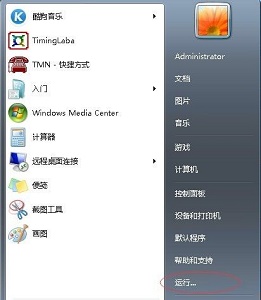
2、輸入“regedit”回車確定。
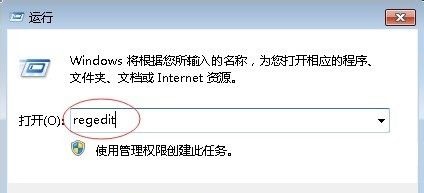
3、根據(jù)圖中路徑找到“control”文件夾。
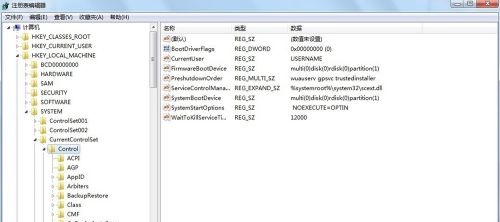
4、右鍵點(diǎn)擊它,選擇新建一個(gè)“項(xiàng)”并命名為“StorageDevicePolicies”
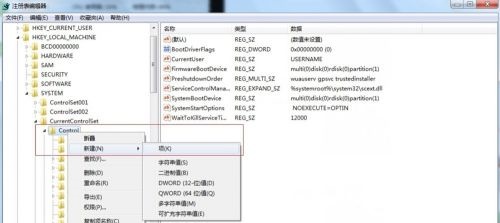
5、接著在新建的這個(gè)文件夾中再新建一個(gè)“DWORD值”
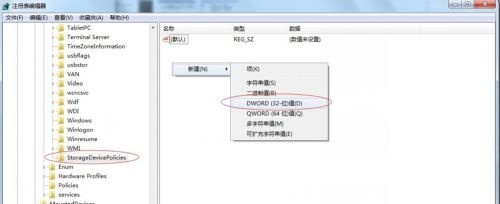
6、將它的值設(shè)置為“0”
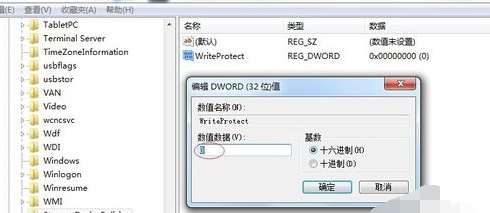
7、接著將新建的這個(gè)“StorageDevicePolicies”導(dǎo)出。
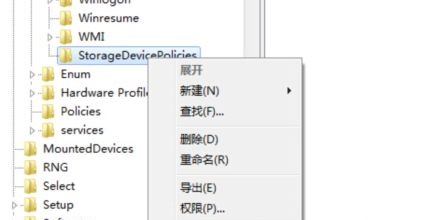
8、保存并命名為“u盤可讀可寫”
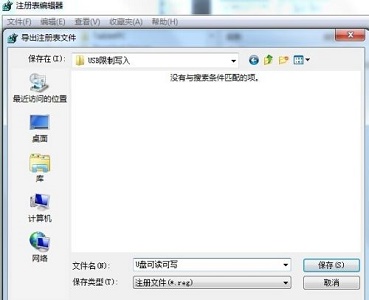
9、接著用相同的方式再新建一個(gè)“StorageDevicePolicies”文件夾,然后在其中新建一個(gè)“DWORD值”,將值設(shè)置為“1”
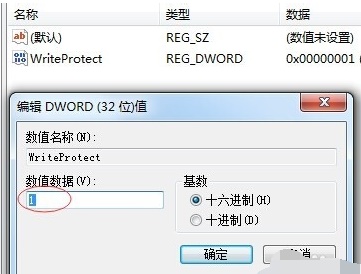
10、再次導(dǎo)出此文件夾,并命名為“u盤只讀”
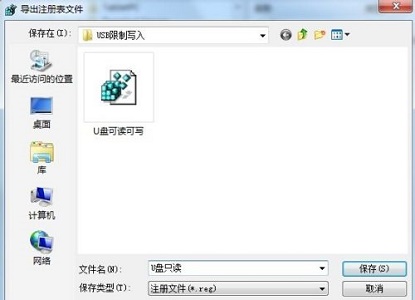
11、最后我們只需要將這兩個(gè)文件放入u盤中,然后根據(jù)需要的權(quán)限運(yùn)行對(duì)應(yīng)的文件即可。

相關(guān)文章:win7更改桌面文件存儲(chǔ)路徑 | win7更改ip地址
以上就是win7usb寫入權(quán)限更改教程了,大家快去嘗試著自己制作一下吧。想知道更多相關(guān)教程還可以收藏好吧啦網(wǎng)。
以上就是win7usb寫入權(quán)限更改教程的全部?jī)?nèi)容,望能這篇win7usb寫入權(quán)限更改教程可以幫助您解決問題,能夠解決大家的實(shí)際問題是好吧啦網(wǎng)一直努力的方向和目標(biāo)。
相關(guān)文章:
1. 如何一鍵關(guān)閉所有程序?Windows系統(tǒng)電腦快捷關(guān)閉所有程序教程2. Win10提示無(wú)法正常啟動(dòng)你的電腦錯(cuò)誤代碼0xc0000001的解決辦法3. Win10專注助手自動(dòng)打開怎么辦?Win10注助手自動(dòng)打開的解決方法4. dllhost.exe進(jìn)程占用CPU很高怎么解決?全面解析dllhost.exe進(jìn)程5. Win10怎么卸載重裝聲卡驅(qū)動(dòng)?Win10卸載聲卡驅(qū)動(dòng)詳細(xì)教程6. 如何在Win11上快速加密硬盤?Win11上快速加密硬盤方法步驟7. Win10更新原神2.1版本B服崩潰缺少PCgamesSDK.dll怎么辦?8. Win10電腦制作定時(shí)關(guān)機(jī)代碼bat文件教程9. 怎么檢測(cè)電腦是否支持Win11系統(tǒng)?電腦無(wú)法運(yùn)行Win11怎么辦?10. Win10如何開啟多核優(yōu)化?Win10開啟多核優(yōu)化的方法

 網(wǎng)公網(wǎng)安備
網(wǎng)公網(wǎng)安備